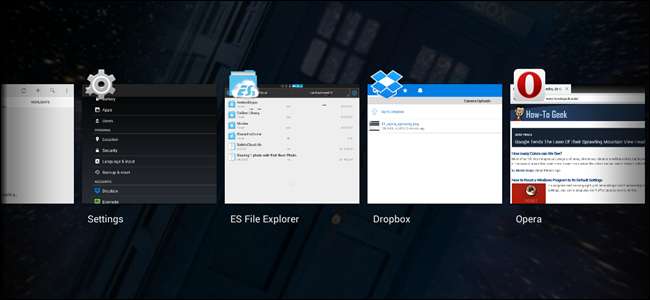
Amikor egy alkalmazást futtat Android-eszközén, minimalizálhatja azt, és egyszerűen visszatérhet a kezdőképernyőre a Kezdőlap gomb megérintésével vagy megnyomásával. Mi történik azonban akkor, ha gyorsan el akar jutni egy nyitott alkalmazáshoz egy másik nyitott alkalmazáson belül?
Jegyzet: ez a cikk nyilvánvalóan a kezdőknek szól.
Ha másik alkalmazásra szeretne váltani egy alkalmazásban, érintse meg a Legutóbbi alkalmazások ikont a képernyő alján.
MEGJEGYZÉS: A cikkhez egy Nexus 7-et használtunk példaként. Ha Samsung Galaxy eszközt használ, nyomja meg és tartsa lenyomva a Kezdőlap gombot.
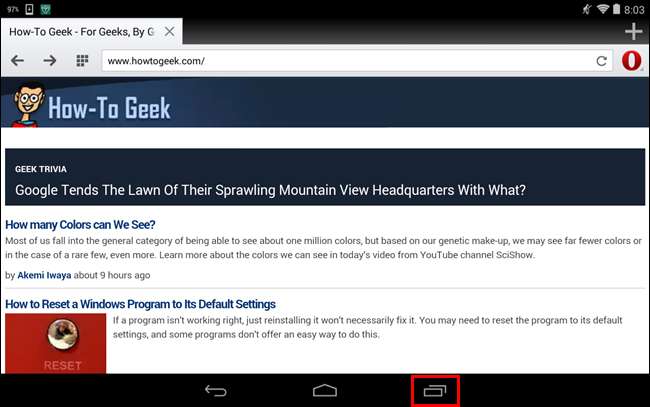
A megnyitott alkalmazások listája indexképekkel jelenik meg. Húzza fel és le (álló módban) vagy oldalról oldalra (fekvő módban) a megnyitott alkalmazások között való mozgáshoz. Érintsen meg egy alkalmazást a váltáshoz.
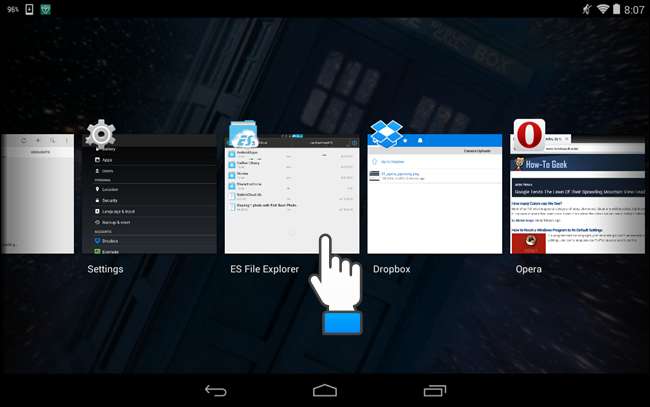
Ha nem tetszik az alapértelmezett módszer az Android-eszközökön történő váltásra, vannak olyan alkalmazások, amelyek különböző módokat kínálnak a nyílt alkalmazások közötti váltásra.
Példaként bemutatjuk a Switchr nevű alkalmazást, amely ingyenesen elérhető a Google Play Áruházban. Keresse meg a Switchr alkalmazást a Play Áruházban, és az alkalmazás telepítéséhez érintse meg a Telepítés elemet.
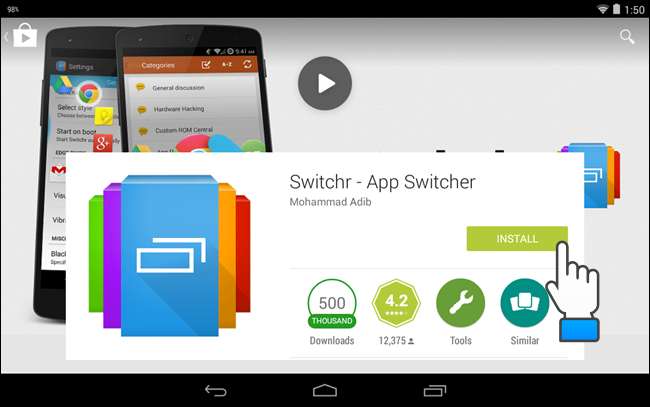
A Nexus ikonja hozzáadódik a kezdőképernyőhöz. Érintse meg az ikont az alkalmazás megnyitásához.
MEGJEGYZÉS: Ha Samsung Galaxy eszközt használ, érintse meg az Alkalmazások ikont az Alkalmazások képernyők eléréséhez. Keresse meg a Switchr alkalmazást, és érintse meg a megnyitásához.
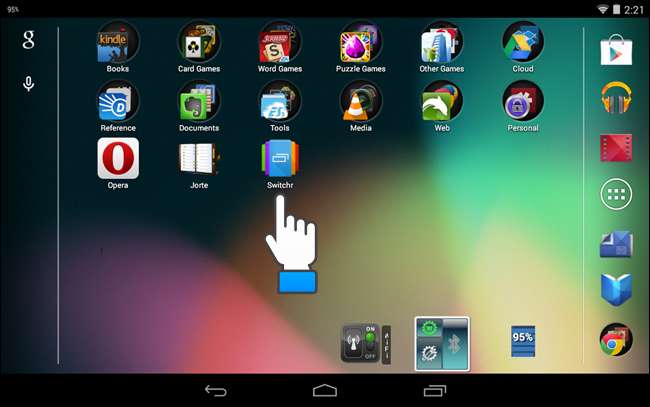
Amikor megjelenik a cím képernyő, érintse meg a Tovább gombot a bevezető képernyőkön való átjutáshoz. Ha át akarja hagyni a bevezetőt, érintse meg az Ugrás lehetőséget.
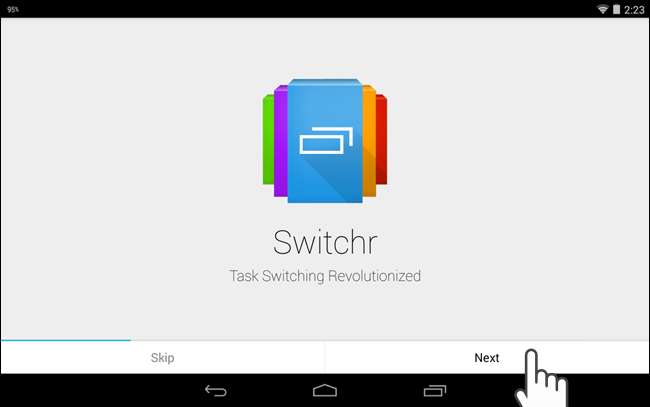
Megjelenik egy képernyő, amely arra kéri, hogy próbáljon ellopni az élről a Switchr aktiválásához.
MEGJEGYZÉS: Lehet, hogy néhány próbálkozás szükséges ahhoz, hogy az ellop művelet működjön.
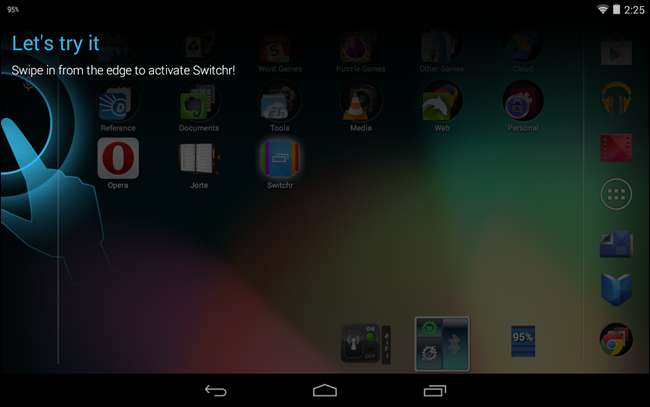
Miután aktiválta a Switchr-t, az alkalmazás megkérdezi, hogy konfigurálni szeretné-e a Switchr-t. Érintse meg a Konfigurálás elemet a képernyő jobb alsó sarkában.
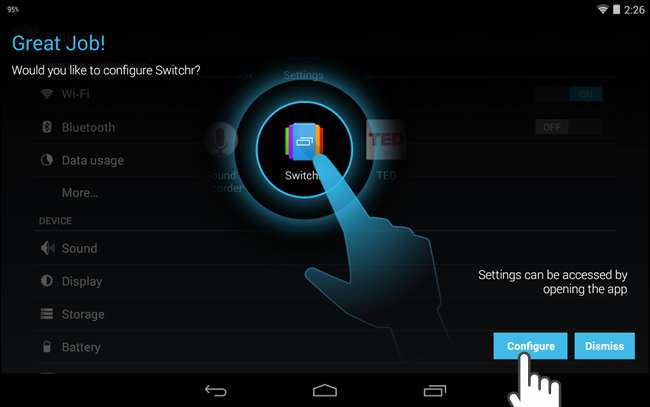
Kiválaszthatja, mely élekkel húzza ki a megnyitott alkalmazások listáját, amelyek közül választhat. Ehhez a Switchr General beállítások képernyőn érintse meg a Setup edge triggereket az Edge Swipe alatt.
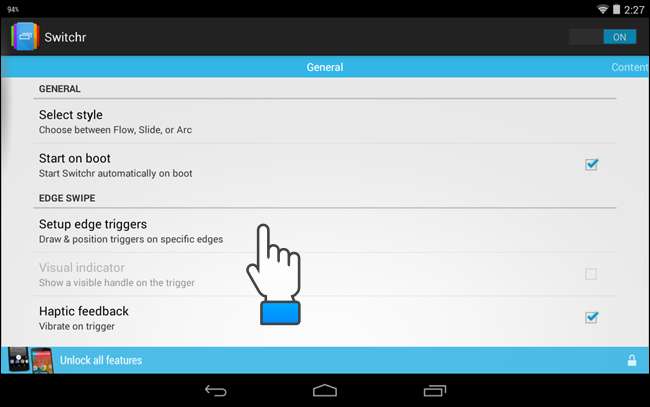
Húzza az ujját egyik vagy mindkét oldalán lefelé, hogy felhívja a nyitott alkalmazások eléréséhez használt triggereket. Javasoljuk, hogy használja mindkét oldalt, mert egyes alkalmazások legalább az egyik oldalon húzhatják a menüket
MEGJEGYZÉS: Az első alkalommal, amikor belép a Telepítési él elindítja a beállítási képernyőt, a Hogyan lehet képernyő jelenik meg, amely bemutatja, hogyan kell beállítani őket.
A műveletsáv miatt nem tehet élkapcsolót a képernyő tetejére, és csak akkor helyezhet élkapcsolót a képernyő aljára, ha megvásárolja a Switchr Pro verzióját (1,99 USD).
Miután befejezte az élindítók beállítását, érintse meg az OK gombot a képernyő jobb alsó sarkában a módosítások elfogadásához, és térjen vissza a fő Beállítások képernyőre.
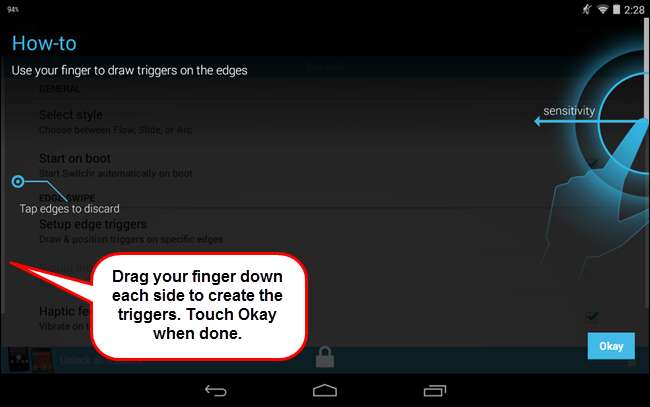
MEGJEGYZÉS: Előfordulhat, hogy megjelenik a Tippek párbeszédpanel, amely tippeket tartalmaz az élindítók beállításához. Először állítsa be az élindítókat, majd érintse meg a pipát a módosítások elfogadásához, zárja be a párbeszédpanelt, és térjen vissza a beállító képernyőre.
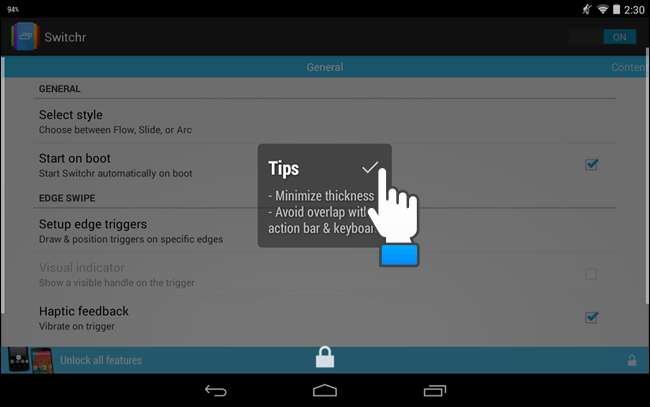
Azt is megadhatja, hogy a készülék rezegjen, amikor az alkalmazásváltáshoz aktiválódik. Ehhez jelölje be a Haptic feedback jelölőnégyzetet. További beállítások érhetők el a További beállítások elem megérintésével.
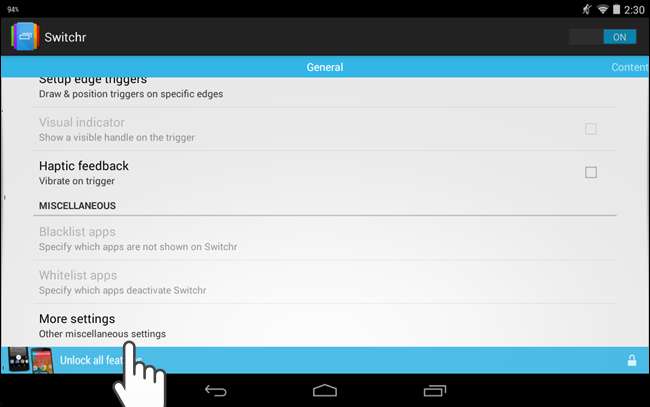
Ha a Haptic visszacsatolás bekapcsolása mellett döntött, a rezgés időtartamát milliszekundumban állíthatja be a kék pont jobbra (növekvő) vagy balra (csökkenő) húzásával. Válassza a Nagy felbontású ikonok lehetőséget, ha jobb minőségű ikonokat szeretne megjeleníteni az alkalmazások váltásakor. Vegye figyelembe, hogy ez lelassíthatja a válaszidőt.
Ha befejezte a beállítások kiválasztását, érintse meg a Kezdőlap gombot a kezdőképernyőre való visszatéréshez.
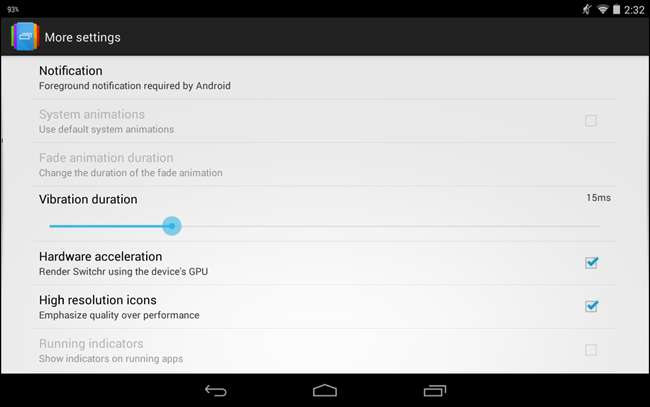
Ha másik alkalmazásra szeretne váltani, amikor egy alkalmazásban tartózkodik, csúsztassa ujját a képernyő egyik oldaláról (ahová az élindítót húzta), miközben az ujját a képernyőn tartja. Még ne emelje fel az ujját. Mozgassa az ujját az alkalmazásikonok felett az aktiválandó alkalmazás kiválasztásához, majd emelje fel az ujját a képernyőről. A kiválasztott alkalmazás megnyílik.

Törölheti a legutóbbi alkalmazásokat a listáról, ha egyesével oldalra csúsztatja őket.







